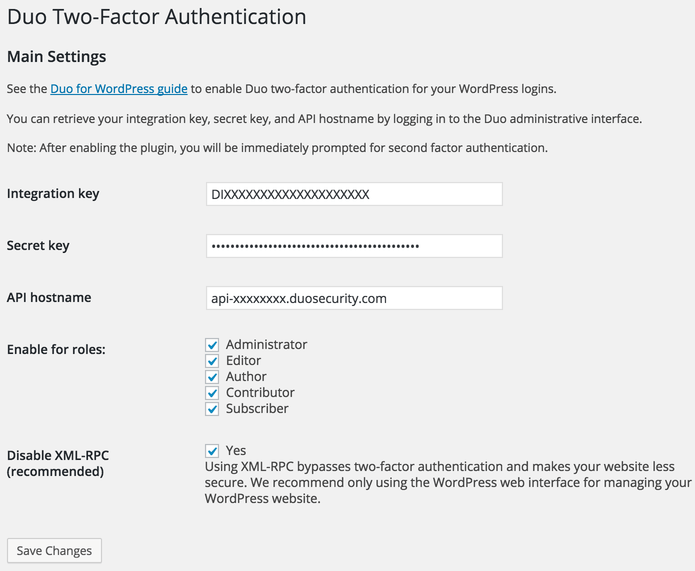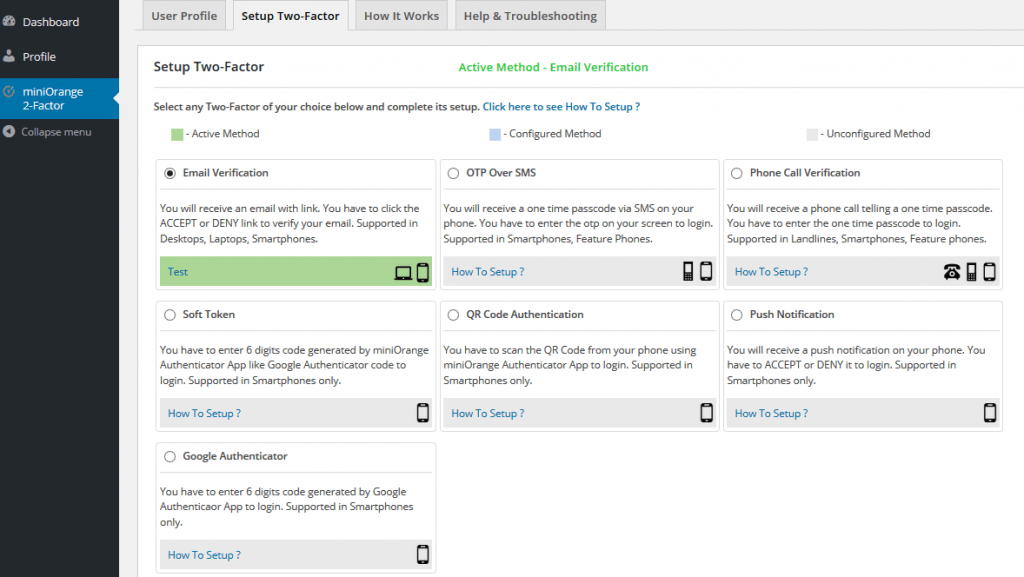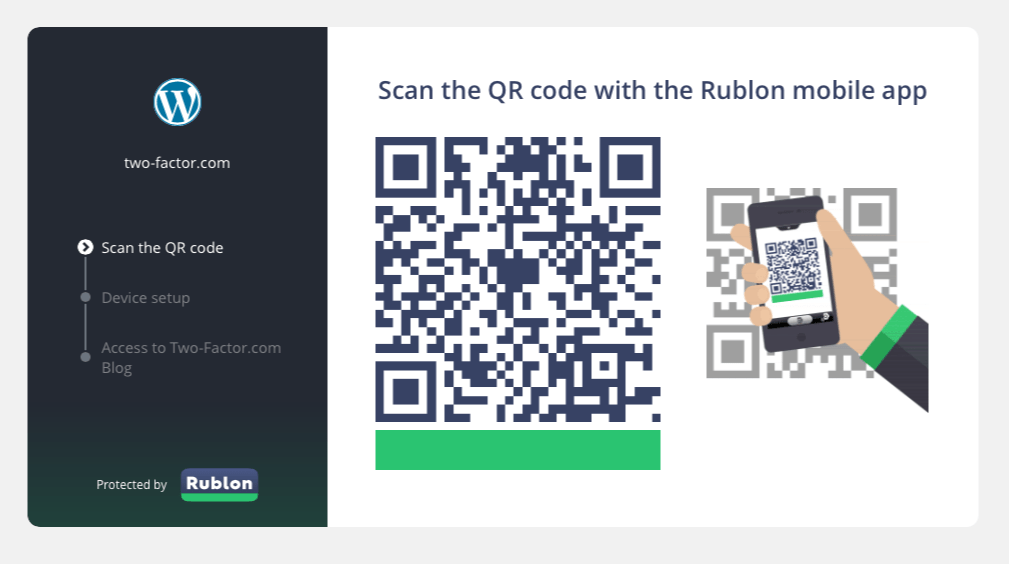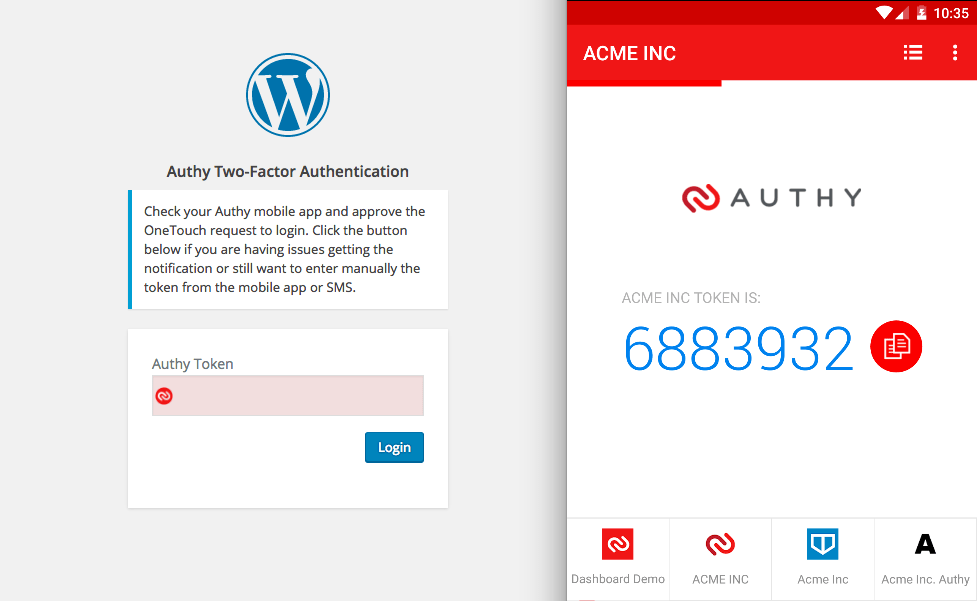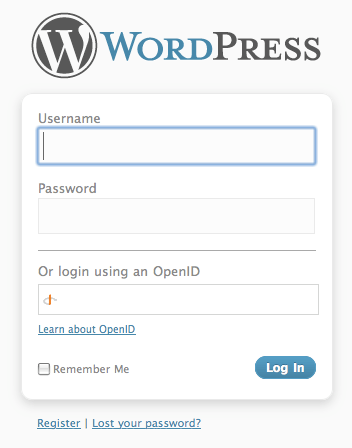Najlepsze wtyczki WordPress do uwierzytelniania dwuskładnikowego
Czy chcesz dodać kolejny poziom bezpieczeństwa dla swojej witryny i kont administratora? Mechanizm uwierzytelniania dwuskładnikowego pozwala na użycie telefonu komórkowego do weryfikacji przed wejściem do WordPressa.
English version: Best WordPress Plugins for Two-Factor Authentication
Zapamiętywanie loginów i haseł do każdej witryny może być trudnym zadaniem. Nawet jeśli przechowujesz wszystkie hasła w menedżerze haseł, nie będziesz w stanie ich całkowicie zabezpieczyć. Na przykład hasło może zostać skradzione, gdy logujesz się do niezabezpieczonych połączeń, takich jak publiczne sieci Wi-Fi.
Jeśli masz jakieś złe doświadczenia w tym zakresie, musisz zrozumieć potrzebę najlepszego sposobu zabezpieczenia swoich loginów i haseł do różnych kont. Dotyczy to niemal wszystkiego. Nie chcesz, aby Twój e-mail, media społecznościowe, strony internetowe, a zwłaszcza konta bankowe zostały zhakowane. Może to zniszczyć Twoją reputację online i ostatecznie będziesz musiał stawić czoła ogromnym problemom.
Podobnie, jeśli masz wiele witryn i zawsze pracujesz online, konieczne jest, abyś użył czegoś, co pozwoli ci uporządkować sprawy. Jeśli zarządzasz witryną WordPress dla siebie lub klienta, będziesz musiał znaleźć sposób, aby zabezpieczyć ją prawidłowo przed hakerami i innymi potencjalnymi zagrożeniami. Dlatego rozsądne jest posiadanie dodatkowej, drugiej warstwy ochrony dla kont administratora.
Mechanizm uwierzytelniania dwuskładnikowego pozwala chronić konta WordPress za pomocą specjalnej wtyczki uwierzytelniającej. Umożliwi Ci to dostęp do panelu administracyjnego WordPress za pomocą telefonu komórkowego, a nawet jeśli Twoje dane logowania i hasła są dostępne publicznie, nikt nie będzie w stanie włamać się do Twojej witryny.
Mimo że WP Cerber Security ma zaawansowaną funkcję uwierzytelniania dwuskładnikowego , przyjrzyjmy się bliżej darmowym i płatnym wtyczkom WordPress z funkcją uwierzytelniania dwuskładnikowego.
Wtyczka Google Authenticator
Nie ma wątpliwości, że Google Authenticator jest jedną z najpopularniejszych wtyczek do uwierzytelniania dwuskładnikowego dostępnych obecnie. Ale nie daj się zwieść, ponieważ Google Authenticator to w rzeczywistości nazwa aplikacji mobilnej, a wtyczka została nazwana po niej.
Jeśli posiadasz smartfon, wtyczka pozwoli Ci zabezpieczyć Twoją witrynę WordPress w najwygodniejszy możliwy sposób. Możesz zabezpieczyć swoją witrynę za pomocą aplikacji mobilnej Google Authenticator na Androida, iPhone'a i Blackberry.
Wymaganie uwierzytelniania dwuskładnikowego można włączyć na zasadzie per użytkownik. Możesz włączyć je dla swojego konta administratora, ale logować się jak zwykle na kontach o mniejszych uprawnieniach.
Link do wtyczki: https://wordpress.org/plugins/google-authenticator/
- Zalety: Darmowa wtyczka i darmowa aplikacja mobilna
- Wady: Trzeba korzystać ze smartfona podłączonego do Internetu i zainstalować aplikację mobilną, trzeba ręcznie skonfigurować wtyczkę dla każdego użytkownika, brak wsparcia
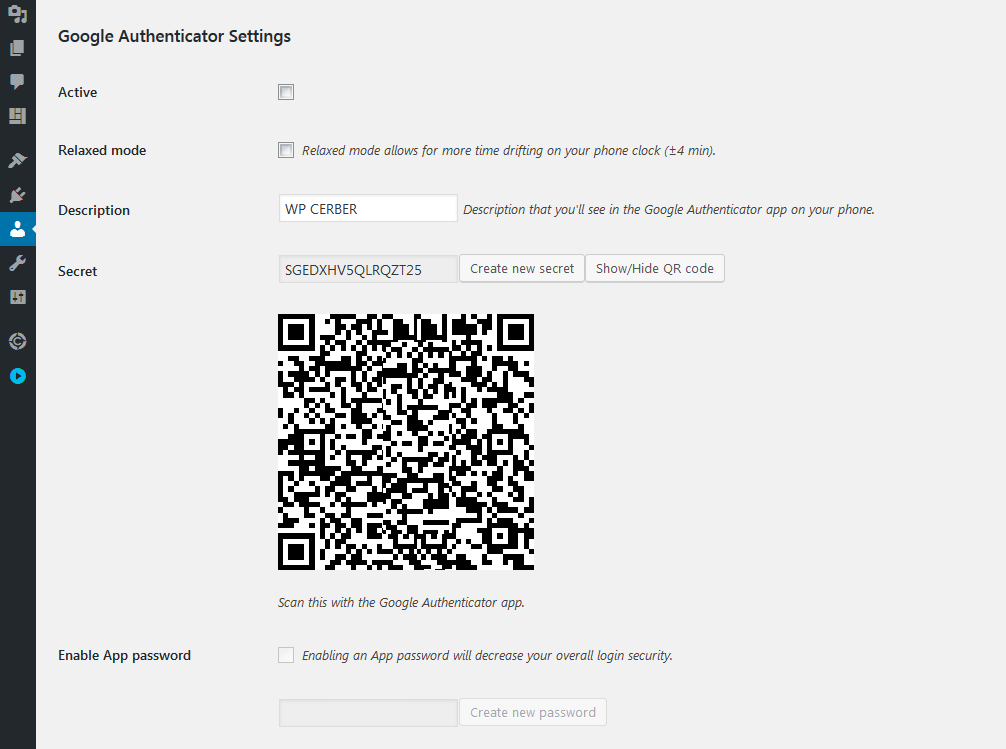
Google Authenticator for your WordPress blog must be configured per user base on a user profile page
Jak korzystać z wtyczki Google Authenticator
Jeśli jesteś gotowy do użycia Google Authenticator na swojej stronie WordPress, to wszystko co musisz zrobić to zainstalować i aktywować wtyczkę. Zobaczysz ustawienia wtyczki, przechodząc do User, a następnie Your Profile. Po przejściu tam znajdziesz opcję ustawienia tajnego klucza lub kodu QR. Po skonfigurowaniu klucza lub kodu będziesz musiał pobrać bezpłatną aplikację Google Authentication na swój telefon, a następnie będziesz musiał wprowadzić klucz lub kod QR. Po wprowadzeniu kodu lub klucza będziesz mógł połączyć aplikację ze swoją stroną internetową.
Po skonfigurowaniu wszystkiego, kiedykolwiek się zalogujesz, będziesz musiał otworzyć swoją aplikację i będziesz musiał wprowadzić podane słowo kluczowe w podanym czasie. W ten sposób będziesz mógł zabezpieczyć swoją stronę internetową w najlepszy możliwy sposób.
Wtyczka Duo Two-Factor Authentication
Duo Two-Factor Authentication to kolejna świetna wtyczka, którą powinieneś sprawdzić. Doda dodatkową warstwę weryfikacji do Twojego WordPressa, wykorzystując wiele sposobów. Możesz użyć swojego smartfona, aby zabezpieczyć swoją witrynę, a będziesz jedyną osobą uzyskującą dostęp do swojej witryny za pomocą tego potężnego narzędzia. Wszystko, co musisz zrobić, to zainstalować wtyczkę Duo i założyć bezpłatne konto na stronie internetowej Duo: https://duo.com . Opcjonalna aplikacja mobilna Duo działa na Apple iOS, Google Android, BlackBerry, Palm, Windows Phone 7, Windows Mobile 8.1 i 10 oraz J2ME/Symbian.
Usługa Duo oferuje wiele sposobów uwierzytelniania dwuskładnikowego w WordPressie:
- Uwierzytelnianie jednym dotknięciem za pomocą aplikacji mobilnej Duo (nasz najszybszy i najłatwiejszy sposób uwierzytelniania)
- Jednorazowe kody dostępu generowane przez aplikację mobilną Duo (działają nawet w przypadku braku zasięgu sieci komórkowej)
- Jednorazowe kody dostępu dostarczane na każdy telefon obsługujący SMS-y (działa nawet w przypadku braku zasięgu sieci komórkowej)
- Oddzwanianie na dowolny telefon (komórkowy lub stacjonarny!)
- Jednorazowe kody dostępu generowane przez zgodny ze standardem OATH token sprzętowy (jeśli czujesz się staroświecko)
Link do wtyczki: https://wordpress.org/plugins/duo-wordpress/
- Zalety: Możesz włączyć uwierzytelnianie dwuskładnikowe dla określonych ról. Opcjonalne wiadomości SMS do dostarczania kodów weryfikacyjnych. Darmowa wtyczka, darmowa aplikacja mobilna.
- Wady: rozwiązanie płatne, jeśli z wtyczki korzysta na swojej stronie internetowej więcej niż 10 użytkowników.
Jak korzystać z wtyczki uwierzytelniania dwuskładnikowego Duo
Przede wszystkim musisz zainstalować wtyczkę i ją aktywować. Musisz również pobrać aplikację mobilną, uzyskaj ją tutaj: https://duo.com/product/trusted-users/two-factor-authentication/duo-mobile . Następnie musisz utworzyć konto na stronie internetowej Duo Security, aby móc otrzymywać klucze bezpieczeństwa. Po zalogowaniu się do swojej strony internetowej zostaniesz przekierowany na inną stronę logowania. Zostaniesz poproszony o wybranie właściwej metody uwierzytelniania. Zapewni Ci wiele opcji uwierzytelniania i możesz użyć aplikacji mobilnej, jednorazowych kodów dostępu generowanych w aplikacji, oddzwonienia na dowolny numer, jednorazowych kodów dostępu za pośrednictwem wiadomości SMS i jednorazowego kodu dostępu generowanego przez zgodny ze standardem OATH token sprzętowy. To najlepszy sposób na zabezpieczenie swojej strony internetowej przed wszystkimi potencjalnymi zagrożeniami. Po wybraniu żądanej metody uwierzytelniania będziesz mógł uzyskać dostęp do swojej strony internetowej.
miniOrange – wtyczka do uwierzytelniania dwuskładnikowego
Dzięki wtyczce miniOrange Two-factor Authentication możesz ustawić zabezpieczenia swojej witryny bez żadnych problemów. Jest prosta w konfiguracji i obsługuje uwierzytelnianie za pomocą Google Authenticator.
Link do wtyczki: https://wordpress.org/plugins/miniorange-2-factor-authentication/
- Zalety: Bezpłatna wtyczka, wiele metod uwierzytelniania, trzy aplikacje mobilne: Authy, Google Authenticator, miniOrange Authenticator
- Wady: Wymaga rejestracji na stronie miniOrange, darmowa wersja jest dostępna tylko dla jednego użytkownika, brak wsparcia dla darmowej wersji
Jak korzystać z wtyczki
Jest łatwy w konfiguracji i uwierzytelnia użytkowników za pomocą wiadomości SMS, wiadomości push, identyfikatora urządzenia lub kodu QR. Najpierw musisz zainstalować wtyczkę i ją aktywować. Następnie będziesz musiał się zarejestrować, a następnie zweryfikować swój adres e-mail. Znajdziesz wiele opcji do wyboru spośród metod uwierzytelniania. Możesz użyć metody uwierzytelniania QR, a następnie zeskanować kod QR z aplikacji Mini Orange Authenticator. Zapewni Ci najlepsze rozwiązanie do łatwego zabezpieczenia Twojej witryny.
Dwuskładnikowe uwierzytelnianie – wtyczka Clockwork SMS
Innym łatwym w użyciu narzędziem do zabezpieczania witryny jest Clockwork SMS. Jeśli nie masz smartfona i chcesz zabezpieczyć swoją witrynę w najlepszy możliwy sposób, możesz użyć tej wtyczki, aby to umożliwić. Oferuje ona uwierzytelnianie dwuskładnikowe za pomocą SMS, więc możesz używać dowolnego telefonu komórkowego.
Link do wtyczki: https://wordpress.org/plugins/clockwork-two-factor-authentication/
- Zalety: Nie wymaga smartfona, działa bez Internetu, dostarczając kody weryfikacyjne za pośrednictwem wiadomości SMS.
- Wady: Rozwiązanie płatne, wtyczka jest przestarzała (nie była aktualizowana od ponad 2 lat)
Jak korzystać z wtyczki
Jest prosty i łatwy w użyciu. Wszystko, co musisz zrobić, to zainstalować wtyczkę, a następnie ją aktywować. Jednak po aktywacji wtyczki będziesz musiał uzyskać klucz API ze strony Clockwork. Po skonfigurowaniu wszystkiego będziesz musiał przejść dalej i możesz go użyć do zabezpieczenia swojego WordPressa. I niekoniecznie potrzebujesz smartfona, aby korzystać z tej wtyczki. Jednak będziesz musiał wydać trochę pieniędzy, aby otrzymywać wiadomości na swój telefon za każdym razem, gdy będziesz się logować. Może to być najlepszy wybór dla wszystkich, którzy chcą z niej korzystać, a także dla tych, którzy nie mają smartfona, ale będzie to kosztować trochę pieniędzy.
Wtyczka Rublon
Rublon jest również jedną z najlepszych wtyczek WordPress z uwierzytelnianiem dwuskładnikowym i zapewni Ci najlepsze rozwiązanie. Ma własny panel, który pozwoli Ci go skonfigurować. Możesz jednak chronić tylko jednego użytkownika na konto i zapewni Ci wiele opcji na panelu.
Link do wtyczki: https://wordpress.org/plugins/rublon/
- Zalety: Darmowa wtyczka i darmowa aplikacja mobilna, przyjazny dla użytkownika interfejs
- Wady: Bezpłatne dla jednego użytkownika na stronie internetowej, brak obsługi weryfikacji SMS
Jak korzystać z wtyczki
Konfiguracja tej wtyczki jest również łatwym zadaniem. Przede wszystkim musisz zarejestrować się na oficjalnej stronie wtyczki, a następnie będziesz musiał pobrać aplikację. Aplikacja będzie mogła również skanować kod kreskowy. Następnie będziesz musiał zainstalować i aktywować wtyczkę na swojej stronie internetowej. Będziesz mógł znaleźć opcję ustawienia urządzenia, którego chcesz używać do celów uwierzytelniania. Po ustawieniu urządzenia będziesz mógł go prawidłowo używać. Teraz, gdy logujesz się do swojej strony internetowej, będziesz mógł korzystać ze swojego telefonu, a także możesz skanować i logować się.
Jeśli jednak chcesz skonfigurować uwierzytelnianie dwuskładnikowe dla wielu użytkowników, będziesz musiał wykupić wersję premium tej wtyczki.
Wtyczka Authy
Authy to kolejna świetna wtyczka, której możesz użyć do zabezpieczenia swojej witryny za pomocą uwierzytelniania dwuskładnikowego. Jest łatwiejsza w konfiguracji i będziesz mógł znacznie ułatwić sobie pracę. Przyjrzyjmy się procesowi konfiguracji tej wtyczki na Twojej witrynie WordPress.
Link do wtyczki: https://wordpress.org/plugins/authy-two-factor-authentication/
- Zalety: Łatwa instalacja, przyjazny dla użytkownika interfejs, opcjonalna weryfikacja za pomocą wiadomości SMS
- Wady: rozwiązanie płatne, otrzymujesz tylko 100 bezpłatnych uwierzytelnień miesięcznie, brak wsparcia dla wersji bezpłatnej, aby aktywować usługę, każdy użytkownik musi podać swój numer telefonu komórkowego na stronie Authy.
Jak korzystać z wtyczki Authy
Jeśli wybrałeś Authy jako narzędzie uwierzytelniania dwuskładnikowego, musisz zainstalować wtyczkę i aktywować ją na swojej stronie WordPress. Po wykonaniu tej czynności musisz zainstalować aplikację Authy na swoim smartfonie i założyć konto Authy. Następnie musisz wprowadzić klucz API ze swojego konta, a następnie możesz sprawdzić ustawienia i zastosować role do uwierzytelniania.
Następnie musisz dodać numery telefonów użytkowników, dla których chcesz włączyć uwierzytelnianie. Wyśle to określony kod lub token na Twój telefon, gdy będziesz próbował zalogować się do swojej witryny. Możesz wprowadzić ten konkretny token i będziesz mógł się pomyślnie zalogować.
Wtyczka OpenID
Jeśli chodzi o używanie OpenID, to powinieneś wiedzieć, że jest to łatwy sposób na znalezienie lepszego rozwiązania, aby zabezpieczyć swoją stronę internetową. Będziesz mógł zalogować się do swojej strony internetowej za pomocą OpenID. Oznacza to, że jeśli korzystasz z usług takich jak Google+, Yahoo, Flickr, WordPress.com, będziesz mógł użyć tej wtyczki.
Link do wtyczki: https://wordpress.org/plugins/openid/
- Zalety: Nie potrzeba aplikacji mobilnej
- Wady: Musisz mieć konto u dowolnego dostawcy OpenID, takiego jak Google+, Yahoo, Flickr, WordPress.com
Jak korzystać z wtyczki
Korzystanie z OpenID jest proste i nie musisz stawiać czoła żadnym problemom. Musisz zainstalować i aktywować wtyczkę. Następnie musisz przejść do sekcji Użytkownicy. Zobaczysz opcję o nazwie „Twoje OpenID” i musisz sprawdzić jej ustawienia. Będziesz mógł dodać swoje konta OpenID w tej konkretnej sekcji, co umożliwi Ci korzystanie z kont społecznościowych na Twojej stronie internetowej. Pozwoli Ci to na ułatwienie i zabezpieczenie rzeczy.
Istnieje jednak problem, gdy używasz tej wtyczki. Nawet jeśli ustawiłeś swoje ID w swojej witrynie WordPress, nadal będziesz mógł zalogować się do swojej witryny za pomocą nazwy użytkownika i hasła. Więc jeśli szukasz wysokiego poziomu bezpieczeństwa, to nie będzie w stanie się zmieścić.
Co się właściwie stało z Clefem?
Cóż, nie ma wątpliwości, że Clef był jedną z najlepszych opcji, jeśli chodzi o korzystanie z wtyczek WordPress z uwierzytelnianiem dwuskładnikowym. Jednak są złe wieści dla wszystkich użytkowników, którzy obecnie używają wtyczki Clef. Jeśli nie jesteś świadomy, to powinieneś wiedzieć, że wtyczka Clef przestanie działać 6 czerwca 2017 r. Ponadto wtyczka nie jest już dostępna do pobrania i nie zostaną wydane żadne aktualizacje. Więc Clef zniknął na zawsze . Byłaby to lepsza opcja, ale jest kilka innych wtyczek uwierzytelniania dwuskładnikowego dla WordPress, których możesz użyć. Kończą swój produkt Clef, więc możesz wymyślić inne opcje.
Jaka jest najlepsza alternatywa dla Clefa?
Jeśli chcesz użyć najlepszych wtyczek do uwierzytelniania dwuskładnikowego, możesz zawsze sprawdzić wymienione powyżejGoogle Authenticator lub Authy . Są to w rzeczywistości dobre wybory, jeśli obecnie używasz wtyczki Clef. Jeśli wcześniej nie używałeś żadnej z tych wtyczek, możesz użyć Two-factor, Google Authenticator i Authy. Możesz również użyć Rublon i OpenID, ale mają kilka wad. Zawsze możesz sprawdzić bezpłatne wersje, aby zobaczyć, jak to działa. Musisz wybrać tę, która pozwoli Ci zabezpieczyć Twoją witrynę i zapewni Ci najlepsze i bezpieczne przejście do logowania się do Twojej witryny.
Jakie są wady korzystania z wtyczek do uwierzytelniania dwuskładnikowego?
Chociaż niektóre z recenzowanych wtyczek zwiększą Twój spokój ducha, sprawdź wszystkie poniższe punkty, zanim zdecydujesz się na użycie uwierzytelniania dwuskładnikowego w swoim WordPressie
- Główną wadą jest konieczność korzystania z aplikacji mobilnej, którą należy zainstalować na smartfonie, a także posiadanie połączenia internetowego, jeśli zdecydujesz się na korzystanie z bezpłatnej wtyczki, np. Google Authenticator .
- Najprostszym sposobem jest skorzystanie z aplikacji mobilnej i smartfona podłączonego do Internetu. Wymaga to wydania pewnej kwoty pieniędzy na opłacenie wychodzących wiadomości SMS, które zostaną dostarczone na telefony komórkowe.
- Wszyscy użytkownicy Twojej witryny muszą podać Ci numery swoich telefonów komórkowych, aby otrzymać kody weryfikacyjne.
- Jeżeli zgubiłeś telefon, nie będziesz mógł się zalogować.
- Żadna z wymienionych wtyczek nie jest wtyczką zabezpieczającą i nie chroni witryny przed siłowym łamaniem haseł użytkowników za pośrednictwem interfejsu XML-RPC, który jest domyślnie włączony w WordPressie. Tak więc nadal musisz używać ochrony siłowej, takiej jak zapewnia wtyczka WP Cerber .